Trong thế giới game trực tuyến, việc tự host game server luôn được xem là lựa chọn tối ưu nhất về hiệu suất và chi phí. Nhiều nhà cung cấp server bên ngoài thường đắt đỏ và sử dụng mô hình môi trường ảo hóa, chia sẻ tài nguyên với vô số người dùng khác. Điều này dễ dẫn đến tình trạng giật lag đột ngột hoặc thậm chí là lỗi sập server trong những trường hợp cực đoan. Với kinh nghiệm gần một thập kỷ tự host game server và cả TeamSpeak server để khắc phục những vấn đề này, tôi luôn tìm kiếm những công cụ tốt hơn để nâng cấp hệ thống của mình.
Trong quá trình liên tục cải tiến bộ công nghệ và các công cụ đang sử dụng, tôi đã khám phá ra Pterodactyl – một công cụ quản lý game server chuyên nghiệp. Pterodactyl hỗ trợ sẵn các tựa game cốt lõi như Minecraft, Counter-Strike, và Garry’s Mod, đồng thời mở rộng đáng kể thông qua vô số “Eggs” do cộng đồng phát triển. Việc cài đặt Pterodactyl có thể hơi phức tạp tùy thuộc vào hệ thống bạn định triển khai. Tuy nhiên, tôi đã tận dụng các script hỗ trợ Proxmox để thiết lập một máy chủ Pterodactyl Panel LXC và một máy chủ Pterodactyl “Wings” LXC liền kề, nơi các server game thực sự được triển khai.
Nếu bạn chỉ đơn thuần muốn host một server Minecraft để chơi cùng vài người bạn, những công cụ như Crafty Controller có thể phù hợp hơn. Tuy nhiên, nếu bạn là người thường xuyên được giao nhiệm vụ tạo server cho những buổi tối game tập trung bạn bè, hoặc bạn muốn chuẩn bị sẵn sàng cho tương lai để trở thành “chủ server” chuyên nghiệp, tôi đặc biệt khuyên dùng Pterodactyl. Bài viết này sẽ đi sâu giải thích Pterodactyl là gì, cách tôi đã sử dụng nó, và những gì bạn có thể làm được với nền tảng mạnh mẽ này.
Pterodactyl là gì? Hiểu rõ cấu trúc và tính năng
Cấu trúc hai thành phần: Panel và Wings
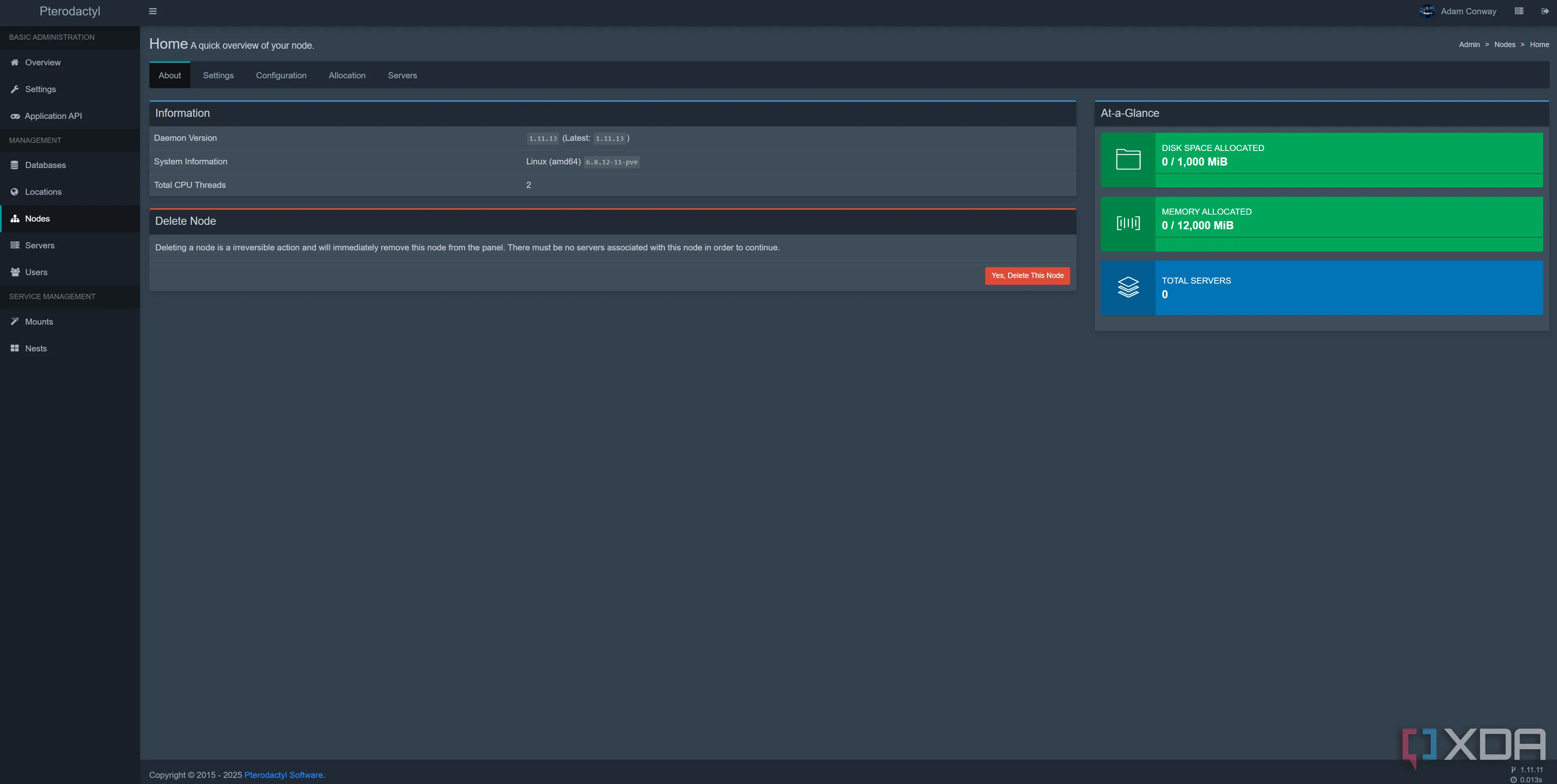 Giao diện Pterodactyl hiển thị các máy chủ Wings đã kết nối sẵn sàng để triển khai game.
Giao diện Pterodactyl hiển thị các máy chủ Wings đã kết nối sẵn sàng để triển khai game.
Pterodactyl được chia thành hai thành phần chính: một là Panel, nơi bạn sẽ đăng nhập để quản lý các server của mình; và thành phần còn lại là “Wings”. Wings là phần thực sự chạy các server game. Mặc dù việc tách biệt chương trình thành hai có vẻ lạ, đây lại là một giải pháp cực kỳ thông minh. Đối với những người có nhiều máy chủ, bạn có thể cài đặt Wings trên tất cả chúng, sau đó đăng ký từng máy chủ Wings với Panel chính. Điều này có nghĩa là khi bạn muốn tạo một server mới, bạn có thể chọn máy chủ cụ thể để triển khai, cấp phát bao nhiêu RAM và dung lượng lưu trữ tùy ý, và vẫn kiểm soát tất cả từ một vị trí trung tâm duy nhất.
Chính vì lý do đó, đối với những người chỉ muốn host một hoặc hai server, nỗ lực bổ sung ban đầu có lẽ không đáng. Tuy nhiên, nếu bạn muốn kiểm soát nhiều hơn, hoặc bạn thường xuyên là người được giao nhiệm vụ host server trong nhóm bạn bè (như tôi trong nhóm của mình), thì việc có khả năng chọn một trò chơi và triển khai ngay lập tức lên đúng thiết bị là vô cùng hữu ích. Bạn hoàn toàn có thể cài đặt Pterodactyl Wings trên cùng một máy với client đang chạy Panel, và đó chính xác là những gì tôi đã làm. Máy chủ Proxmox chính của tôi chạy cả Panel và một instance Wings trong hai LXC riêng biệt. Việc kết nối client Wings với Panel đơn giản chỉ cần chạy một lệnh duy nhất mà Panel sẽ cung cấp cho bạn.
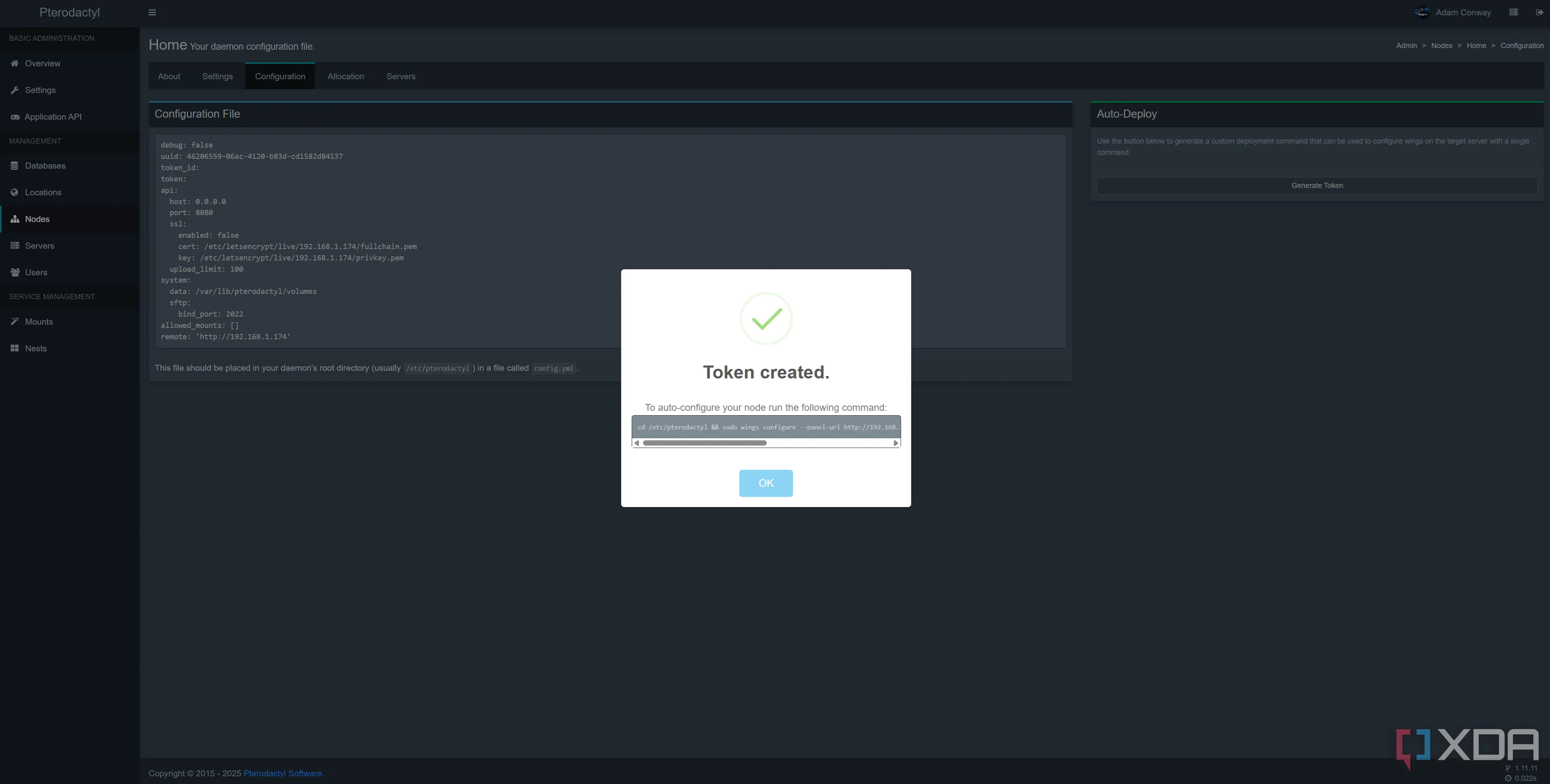 Quy trình triển khai tự động Wings cho Pterodactyl trên Proxmox thông qua script hỗ trợ.
Quy trình triển khai tự động Wings cho Pterodactyl trên Proxmox thông qua script hỗ trợ.
Các game được Pterodactyl hỗ trợ chính thức (được gọi là “core supported games” trong tài liệu) bao gồm:
- Minecraft, bao gồm Spigot, Sponge, Bungeecord, Waterfall, và nhiều bản khác
- Rust
- Terraria
- TeamSpeak
- Mumble
- Team Fortress 2
- Counter-Strike 2
- Garry’s Mod
- ARK: Survival Evolved
Sức mạnh từ “Eggs” do cộng đồng tạo ra
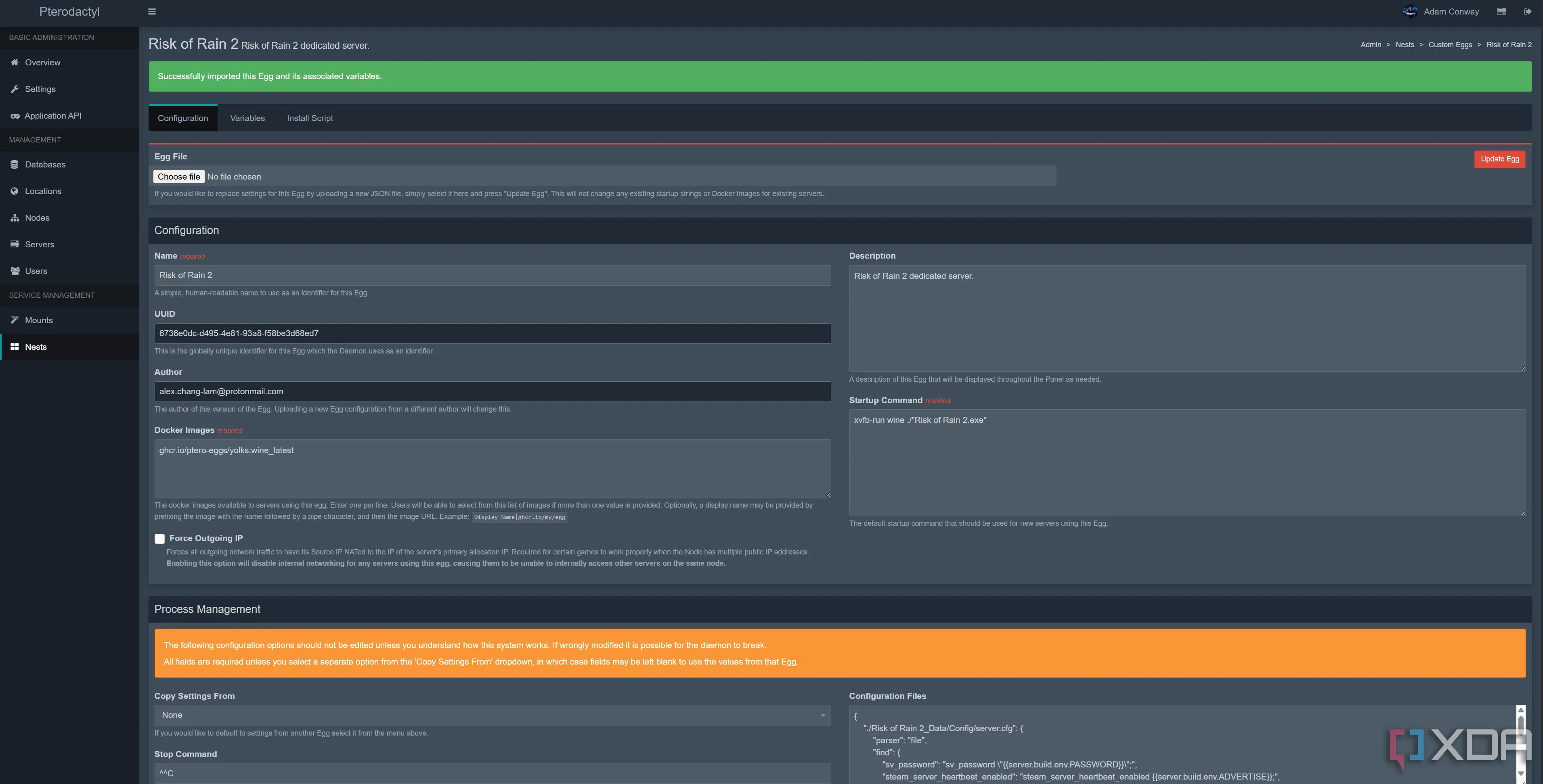 Hướng dẫn nhập 'Egg' Risk of Rain 2 vào Pterodactyl Panel để tự động cấu hình server.
Hướng dẫn nhập 'Egg' Risk of Rain 2 vào Pterodactyl Panel để tự động cấu hình server.
Pterodactyl còn sở hữu một tính năng mạnh mẽ khác, đó là các “Eggs” do cộng đồng tạo ra. Eggs về cơ bản là các tập tin cấu hình được cộng đồng phát triển, có thể tải về và tải lên Pterodactyl Panel, cung cấp ngay lập tức tất cả các chi tiết cần thiết để host một server trong một trò chơi cụ thể. Ví dụ, tôi đã thử nghiệm với Risk of Rain 2, và ngay lập tức có khả năng triển khai một server với mọi thứ cần thiết để bạn bè tôi có thể tham gia và chơi. “Egg” này cung cấp tất cả những gì tôi cần, và tôi không phải loay hoay với SteamCMD hay các tập tin cấu hình để triển khai server.
Nói cách khác, mặc dù Pterodactyl có một quá trình thiết lập ban đầu khá dài, nhưng về lâu dài, bạn sẽ tiết kiệm được rất nhiều thời gian trong việc triển khai server. Tôi chỉ mất chưa đầy một phút để tạo một server Risk of Rain 2, và một khoảng thời gian tương tự để tạo một server Minecraft.
Triển khai Game Server dễ dàng với Pterodactyl
Quy trình thiết lập đơn giản và tự động hóa
Việc triển khai server trong Pterodactyl yêu cầu bạn cấp phát các cổng (port) trên node mà bạn định sử dụng. Ví dụ, trong trường hợp của tôi, Risk of Rain 2 yêu cầu các cổng 27015, 27016 và 27017. Tất cả các trường thông tin bạn cần đều được hiển thị dựa trên “Egg” đang được sử dụng, với các trường bổ sung cụ thể cho từng “Egg” ở phía dưới. Quá trình này rất đơn giản và giúp giảm bớt rất nhiều khó khăn khi triển khai server thủ công, đặc biệt là trong các trò chơi mà bạn có thể không quá quen thuộc với cách thức hoạt động của server. Chẳng hạn, tôi có thể tự tin cấu hình một server Minecraft hay Counter-Strike 2, nhưng tôi chắc chắn sẽ cần dựa vào một “Egg” của Pterodactyl để triển khai server Valheim.
Sau khi hoàn tất cấu hình server, bạn sẽ cần đợi vài phút để Pterodactyl tải về và cài đặt tất cả các gói cần thiết để chạy. Pterodactyl sẽ tạo một container trên máy đang chạy Wings mà bạn đã chọn và chạy trò chơi bên trong container đó. Thời gian hoàn thành quá trình này sẽ phụ thuộc vào chất lượng kết nối internet và tốc độ phần cứng của bạn. Khi hoàn tất, bảng điều khiển của server sẽ hiển thị địa chỉ bên phải mà bạn có thể sử dụng để kết nối, đồng thời cung cấp thông tin đăng nhập SFTP để bạn có thể truy cập và chỉnh sửa các tập tin của server.
Giám sát và quản lý server sau khi triển khai
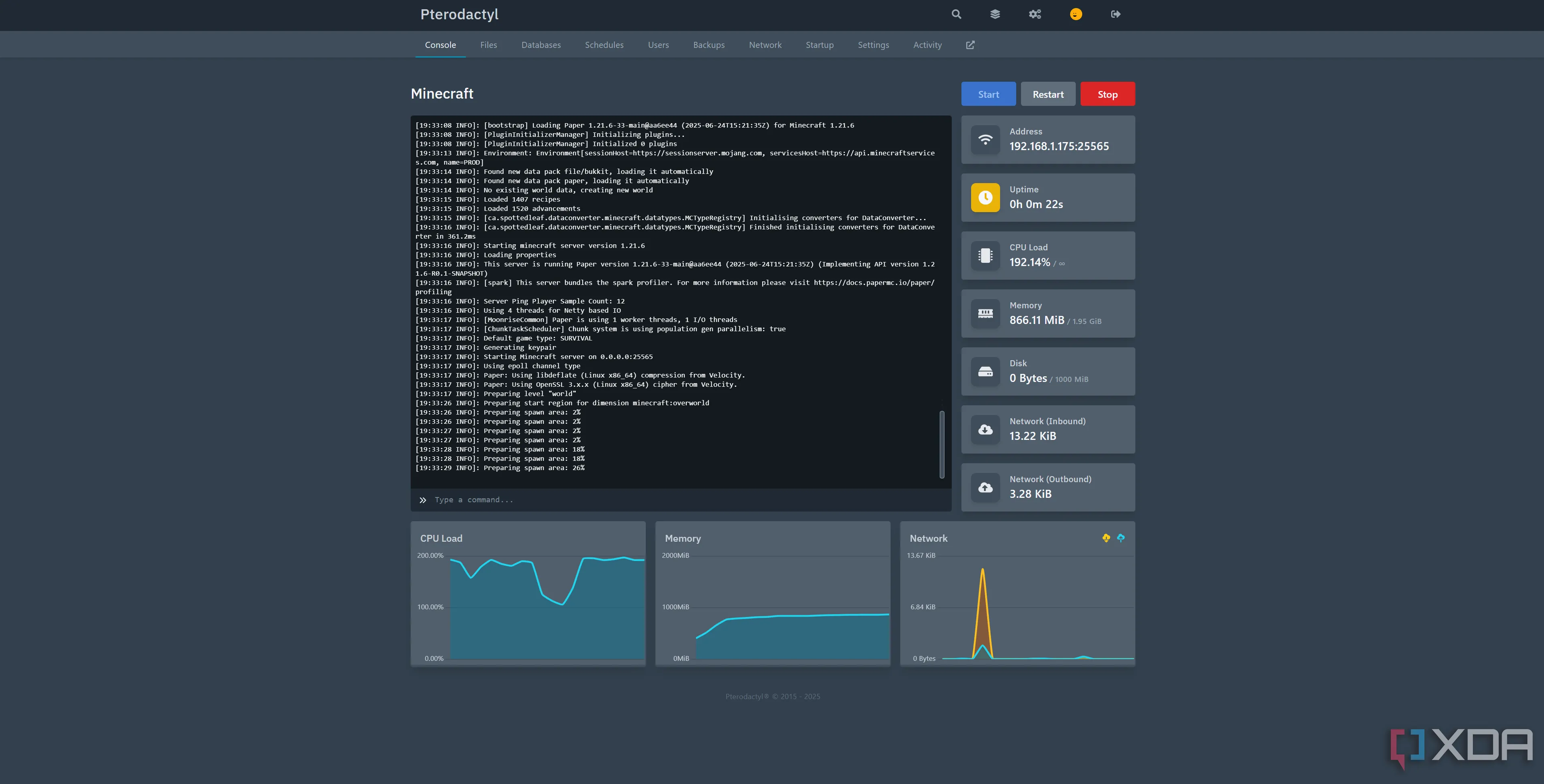 Bảng điều khiển Pterodactyl hiển thị trạng thái hoạt động của một máy chủ Minecraft đã được triển khai.
Bảng điều khiển Pterodactyl hiển thị trạng thái hoạt động của một máy chủ Minecraft đã được triển khai.
Như bạn có thể thấy từ ảnh chụp màn hình server Minecraft đã được triển khai của tôi ở trên, đây là một giao diện rất đơn giản nhưng cung cấp nhiều thông tin ngay lập tức, đúng như những gì bạn mong muốn từ một bảng quản lý game server. Sau khi triển khai, tôi có thể kết nối đến server từ PC, Steam Deck hoặc bất kỳ thiết bị nào chạy phiên bản Java của Minecraft. Với việc mở cổng (port forward) trên router OPNsense của mình, tôi có thể cho phép bạn bè và gia đình kết nối để chơi cùng. Việc mở cổng cho Panel cũng có lợi ích riêng, vì bạn có thể cấp quyền truy cập cho một người chơi đáng tin cậy khác nếu muốn. Điều này giúp họ có thể khởi động lại server hoặc chỉnh sửa tập tin cấu hình khi bạn vắng mặt.
Tất cả những điều này chính là lý do tôi yêu thích Pterodactyl. Nó phức tạp nhưng theo một cách cần thiết, và có vô số tùy chọn cho những ai chỉ muốn tạo một server nhanh gọn. Đối với những nhu cầu nâng cao hơn, Pterodactyl lại đơn giản hóa quá trình, và với tư cách là người đã từng tổ chức các buổi LAN party Counter-Strike 2 ở Ireland, tôi rất có thể sẽ sử dụng nó cho các sự kiện đó trong tương lai. Nếu bạn thường xuyên chạy nhiều game server, tôi đặc biệt khuyên bạn nên dùng thử Pterodactyl.
Kết luận
Pterodactyl là một công cụ quản lý game server mạnh mẽ, mang lại hiệu suất vượt trội và khả năng kiểm soát chi phí tối đa so với các giải pháp hosting truyền thống. Mặc dù quá trình thiết lập ban đầu có thể đòi hỏi một chút kiến thức kỹ thuật, nhưng những lợi ích về lâu dài mà nó mang lại – từ việc quản lý tập trung nhiều server, triển khai nhanh chóng các game mới thông qua hệ thống “Eggs” linh hoạt, cho đến giao diện trực quan dễ sử dụng – đều biến Pterodactyl trở thành một khoản đầu tư xứng đáng cho bất kỳ ai muốn nâng tầm trải nghiệm tự host game server.
Với Pterodactyl, bạn không chỉ đơn thuần chạy các server game, mà còn xây dựng một hệ thống quản lý chuyên nghiệp, tiết kiệm thời gian và tối ưu tài nguyên. Nếu bạn đang tìm kiếm một giải pháp quản lý game server mạnh mẽ và linh hoạt, hãy thử Pterodactyl ngay hôm nay và chia sẻ trải nghiệm của bạn dưới phần bình luận để cộng đồng 123thuthuat.com cùng tham khảo!
